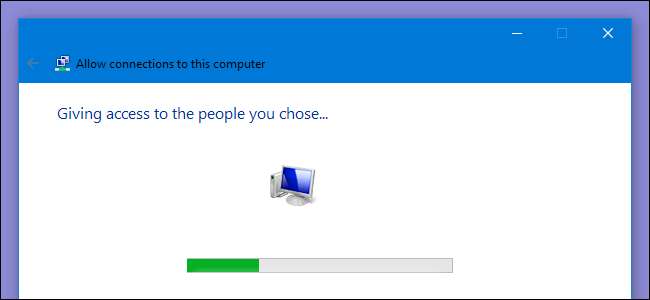
O Windows tem a capacidade integrada de funcionar como servidor VPN usando o protocolo de encapsulamento ponto a ponto (PPTP), embora essa opção esteja um pouco oculta. Veja como encontrá-lo e configurar seu servidor VPN.
RELACIONADOS: O que é uma VPN e por que eu precisaria de uma?
Configurar um servidor VPN pode ser útil para se conectar à sua rede doméstica na estrada, jogar jogos em LAN com alguém ou proteger sua navegação na web em uma conexão Wi-Fi pública - alguns dos muitos motivos pelos quais você pode querer usar uma VPN . Este truque funciona no Windows 7, 8 e 10. O servidor usa o protocolo de túnel ponto a ponto (PPTP).
Nota: Algumas pessoas que atualizaram para a Atualização de Criadores do Windows 10 têm um problema em que a criação de um servidor VPN falha porque o Serviço de Roteamento e Acesso Remoto não inicia. Este é um problema conhecido que ainda não foi corrigido por meio de atualizações. No entanto, se você se sentir confortável editando algumas chaves do Registro, há uma solução alternativa que parece resolver o problema para a maioria das pessoas . Manteremos esta postagem atualizada se o problema for corrigido formalmente.
Limitações
Embora este seja um recurso muito interessante, configurar um servidor VPN dessa forma pode não ser a escolha ideal para você. Ele tem algumas limitações:
- Você precisará da habilidade de encaminhar portas do seu roteador .
- Você tem que expor o Windows e uma porta para o servidor PPTP VPN diretamente à Internet, o que não é ideal do ponto de vista de segurança. Você deve usar uma senha forte e considerar o uso de uma porta que não seja a porta padrão.
- Não é tão fácil de configurar e usar quanto um software como LogMeIn Hamachi e TeamViewer . A maioria das pessoas provavelmente ficará melhor com um pacote de software mais completo como o oferecido.
RELACIONADOS: Como usar o LogMeIn Hamachi para acessar seus arquivos em qualquer lugar
Criação de um servidor VPN
Para criar um servidor VPN no Windows, primeiro você precisa abrir a janela “Conexões de rede”. A maneira mais rápida de fazer isso é clicar em Iniciar, digitar “ncpa.cpl” e clicar no resultado (ou clicar em Enter).
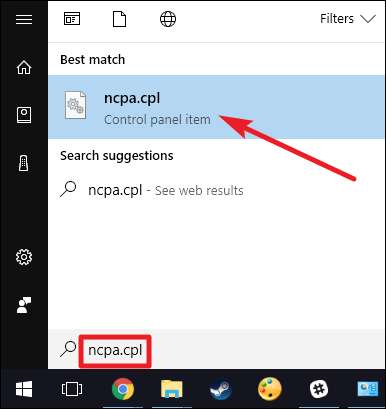
Na janela “Conexões de Rede”, pressione a tecla Alt para mostrar os menus completos, abra o menu “Arquivo” e selecione a opção “Nova Conexão de Entrada”.

Em seguida, selecione as contas de usuário que podem se conectar remotamente. Para aumentar a segurança, você pode criar uma nova conta de usuário limitada em vez de permitir logins VPN a partir de sua conta de usuário principal. Você pode fazer isso clicando no botão “Adicionar alguém”. Qualquer que seja a conta de usuário que você escolher, certifique-se de que ela tenha uma senha muito forte, uma vez que uma senha fraca pode ser quebrada por um simples ataque de dicionário.
Quando você tiver seu usuário selecionado, clique no botão “Avançar”.
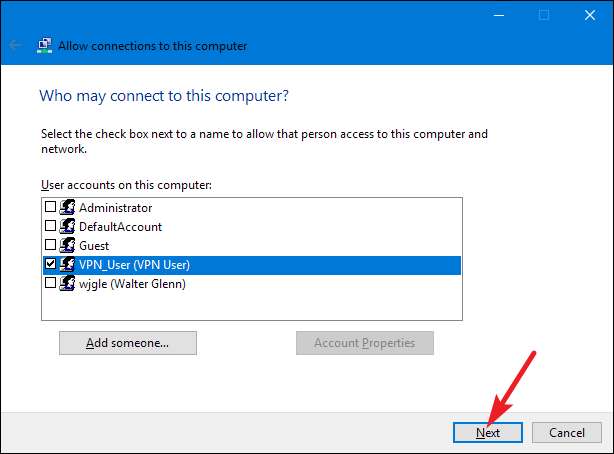
Na próxima página, selecione o Opção “Através da Internet” para permitir conexões VPN pela Internet. Essa é provavelmente a única opção que você verá aqui, mas você também pode permitir conexões de entrada por um modem dial-up se tiver o hardware dial-up.
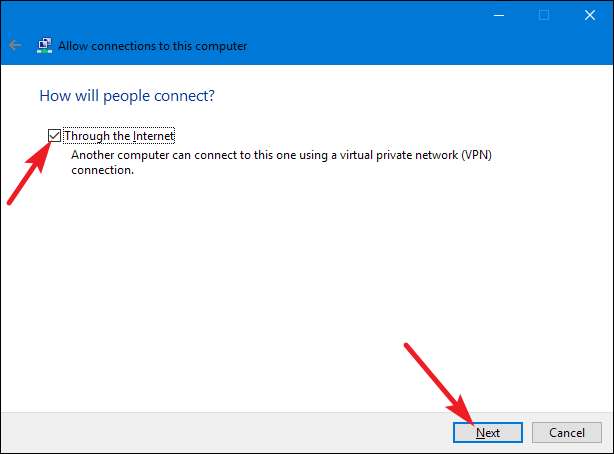
Em seguida, você pode selecionar os protocolos de rede que devem ser habilitados para conexões de entrada. Por exemplo, se você não deseja que as pessoas conectadas à VPN tenham acesso a arquivos e impressoras compartilhados em sua rede local, pode desativar a opção “Compartilhamento de arquivos e impressoras para redes Microsoft”.
Quando você tiver tudo configurado, clique no botão “Permitir acesso”.
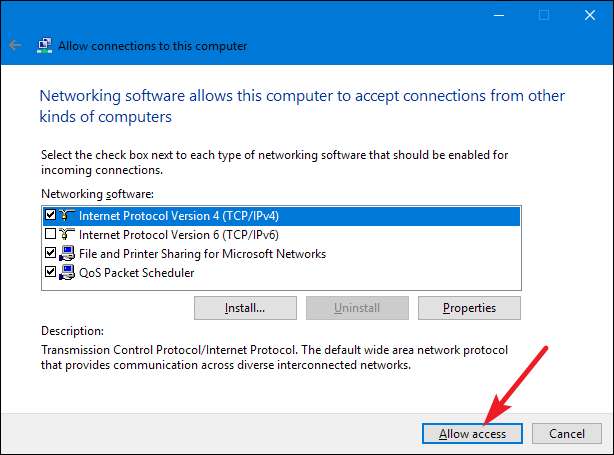
O Windows então configura o acesso para as contas de usuário que você escolheu - o que pode levar alguns segundos.
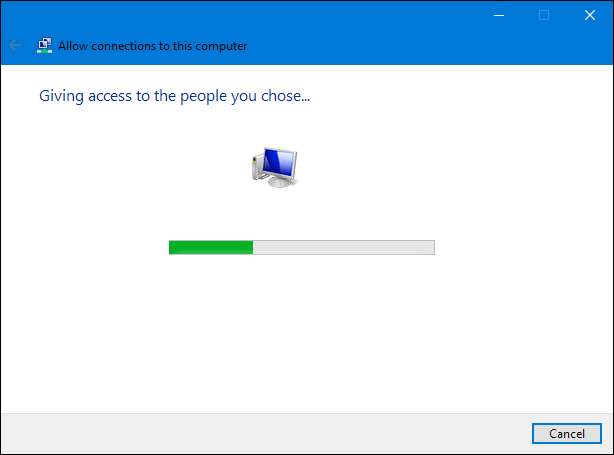
E neste ponto, seu servidor VPN está instalado e funcionando, pronto para receber solicitações de conexão. Se desejar desabilitar o servidor VPN no futuro, basta retornar à janela “Conexões de rede” e excluir o item “Conexões de entrada”.
Configuração do roteador
Se você estiver se conectando a seu novo servidor VPN pela Internet, precisará configurar o encaminhamento de porta para que seu roteador saiba como enviar tráfego desse tipo para o PC certo. Faça login na página de configuração do seu roteador e encaminhe a porta 1723 para o endereço IP do computador onde você configurou o servidor VPN. Para obter mais instruções, consulte nosso guia sobre como encaminhar portas em seu roteador .
RELACIONADOS: Como acessar seu roteador se você esquecer a senha
Para segurança máxima, você pode desejar criar uma regra de encaminhamento de porta que encaminha uma “porta externa” aleatória - como 23243 - para a “porta interna” 1723 em seu computador. Isso permitirá que você se conecte ao servidor VPN usando a porta 23243 e o protegerá de programas maliciosos que fazem a varredura e tentam se conectar automaticamente a servidores VPN em execução na porta padrão.
Você também pode considerar o uso de um roteador ou firewall para permitir apenas conexões de entrada de endereços IP específicos.
RELACIONADOS: Como acessar facilmente sua rede doméstica de qualquer lugar com DNS dinâmico
Para garantir que você sempre pode se conectar ao servidor VPN, você também pode querer configurar um serviço DNS dinâmico como DynDNS em seu roteador .
Conectando-se ao seu servidor VPN
RELACIONADOS: Como Encontrar Seus Endereços IP Privados e Públicos
Para se conectar ao servidor VPN, você precisará o endereço IP público do seu computador (o endereço IP da sua rede na Internet) ou seu endereço DNS dinâmico, se você configurar um serviço DNS dinâmico.
Em qualquer versão do Windows que você está usando na máquina que faz a conexão, você pode simplesmente clicar em Iniciar, digitar “vpn” e selecionar a opção que aparece. No Windows 10, ele se chamará “Alterar Redes Privadas Virtuais (VPN)”. No Windows 7, é denominado “Configurar uma conexão de rede privada virtual (VPN).
Quando solicitado, forneça um nome para a conexão (qualquer coisa servirá) e o endereço de Internet (pode ser um nome de domínio ou endereço IP).
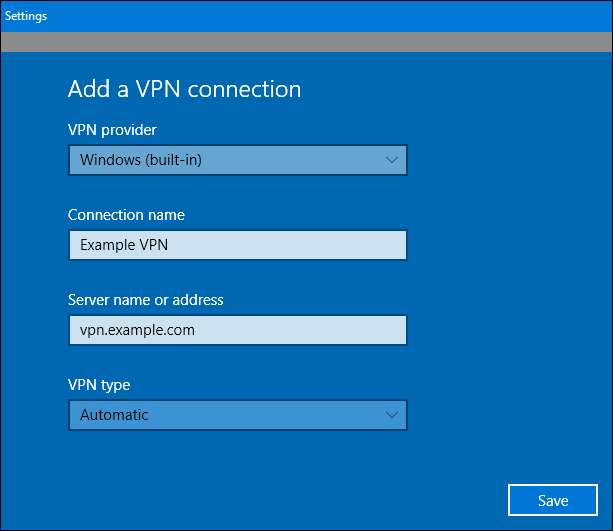
RELACIONADOS: Como se conectar a uma VPN no Windows
Para obter mais instruções sobre a conexão, incluindo algumas das opções avançadas que você pode escolher, confira nosso guia completo sobre como se conectar a uma VPN no Windows .







